使用VScode + PicGo 写markdown
PicGo在vscode中相当于把你剪贴板图片上传到云端,然后提供给你一个访问它的链接;
图床即实现这样一个功能,为什么要这样呢?
如果直接复制图片,则是生成一个含本地文件路径名的链接,这只在当前可以看到此图片,如果将文本复制到别的地方就指挥显示此路径链接,而不可能出现图像,所以需要一个图床一样的工具,将图片放入云端,然后给你链接才访问此图像,这就避免了上述问题;
简单来说,图床就是自动把本地图片转换成链接的一款工具,即PicGo的功能;
如何用vscode配置picgo来实现markdown文档的编辑:
1、vscode本身是支持编辑markdown文档的,把文件名后缀改成.md即可编辑;

2、下载markdown插件
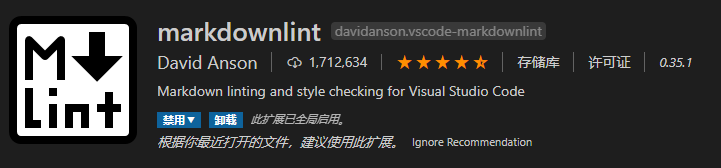
就建议markdownlint吧,因为它的预览比较好看,其实vscode本身已经可以预览了,哈哈哈;也可以markdown preview enhanced;都行;
3、下载PicGo插件
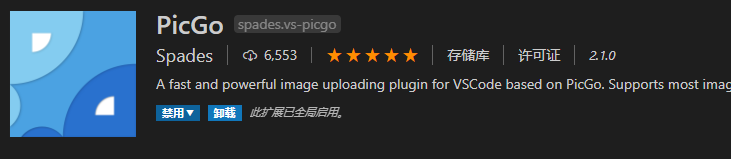
4、最主要的就是PicGo的配置
1)首先你得有一个GitHub账号,github链接;
2)新建一个仓库

3)生成一个token用于PicGo操作你的仓库:这里需要访问链接,然后点击Generate new token;把repo的勾打上即可;然后翻到页面最底部,点击Generate token的绿色按钮生成token;**这个token生成后只会显示一次!**你要把这个token复制一下存到其他地方以备以后要用;
4)进入picgo设置
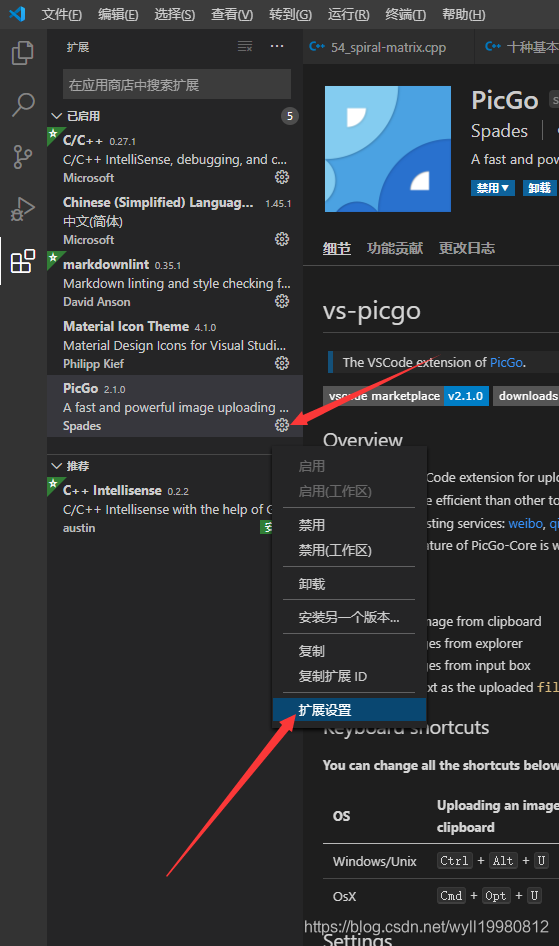
进行配置:
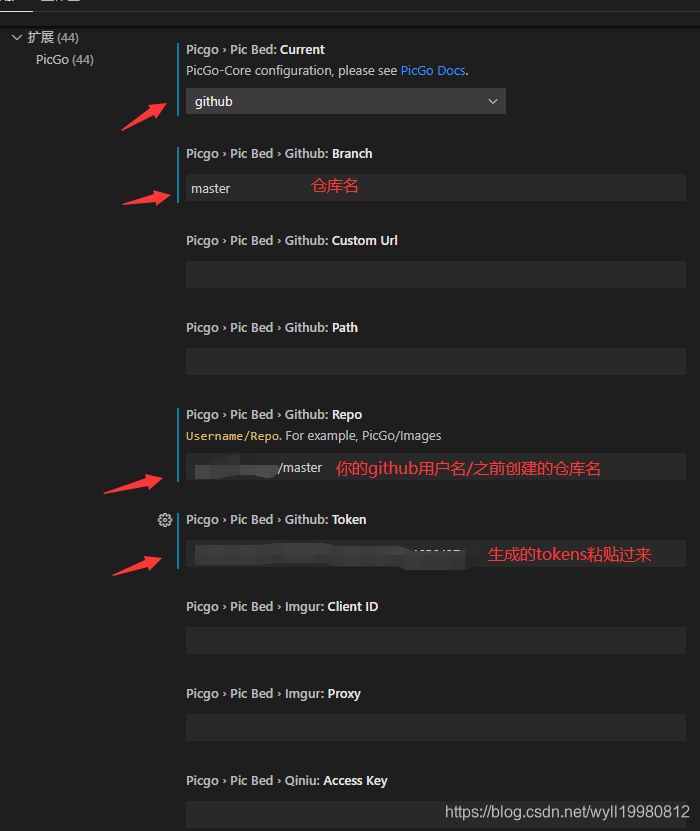
之后即可在.md文档中进行markdown编辑,并且复制到任何支持markdown的地方后内容都通用;
如有错误之处,感谢指正!!!
GitHub图片加载慢/不出的问题
复制这一段代码到C:WindowsSystem32driversetc下的hosts文件;
# GitHub Start
192.30.253.112 github.com
192.30.253.119 gist.github.com
151.101.184.133 assets-cdn.github.com
151.101.184.133 raw.githubusercontent.com
151.101.184.133 gist.githubusercontent.com
151.101.184.133 cloud.githubusercontent.com
151.101.184.133 camo.githubusercontent.com
151.101.184.133 avatars0.githubusercontent.com
151.101.184.133 avatars1.githubusercontent.com
151.101.184.133 avatars2.githubusercontent.com
151.101.184.133 avatars3.githubusercontent.com
151.101.184.133 avatars4.githubusercontent.com
151.101.184.133 avatars5.githubusercontent.com
151.101.184.133 avatars6.githubusercontent.com
151.101.184.133 avatars7.githubusercontent.com
151.101.184.133 avatars8.githubusercontent.com
然后修改权限:右键hosts文件属性-安全-编辑-添加-高级-立即查找,选择你的账户,确定-确定,勾选“完全控制”,确定-确定即可;